商品移動アイテムリスト
〈目次〉
【移動履歴】と【移動アイテムリスト】の違い
【移動履歴】とは
移動処理した『伝票ごと』にリスト化したものをご覧頂けます。
【移動履歴】の操作手順はこちら
【移動アイテムリスト】とは
移動処理した『ひとつの商品ごと』にリスト化したものをご覧頂けます。
操作手順
-
メニューキーの「実績入力」またはキーボードのF1キーを押し、実績入力画面へ移動します。
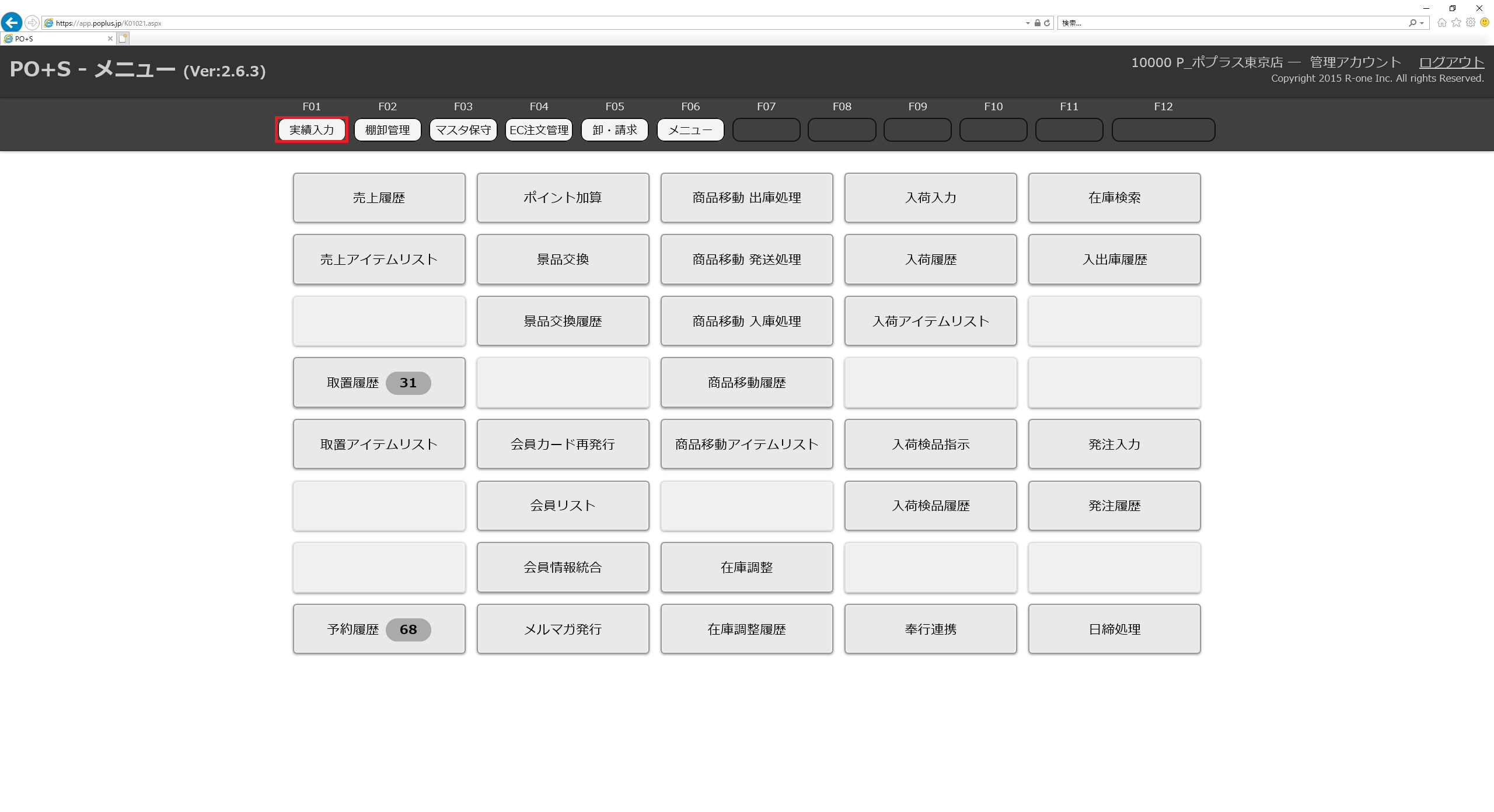
-
メニュー画面一覧から「商品移動アイテムリスト」を選択します。
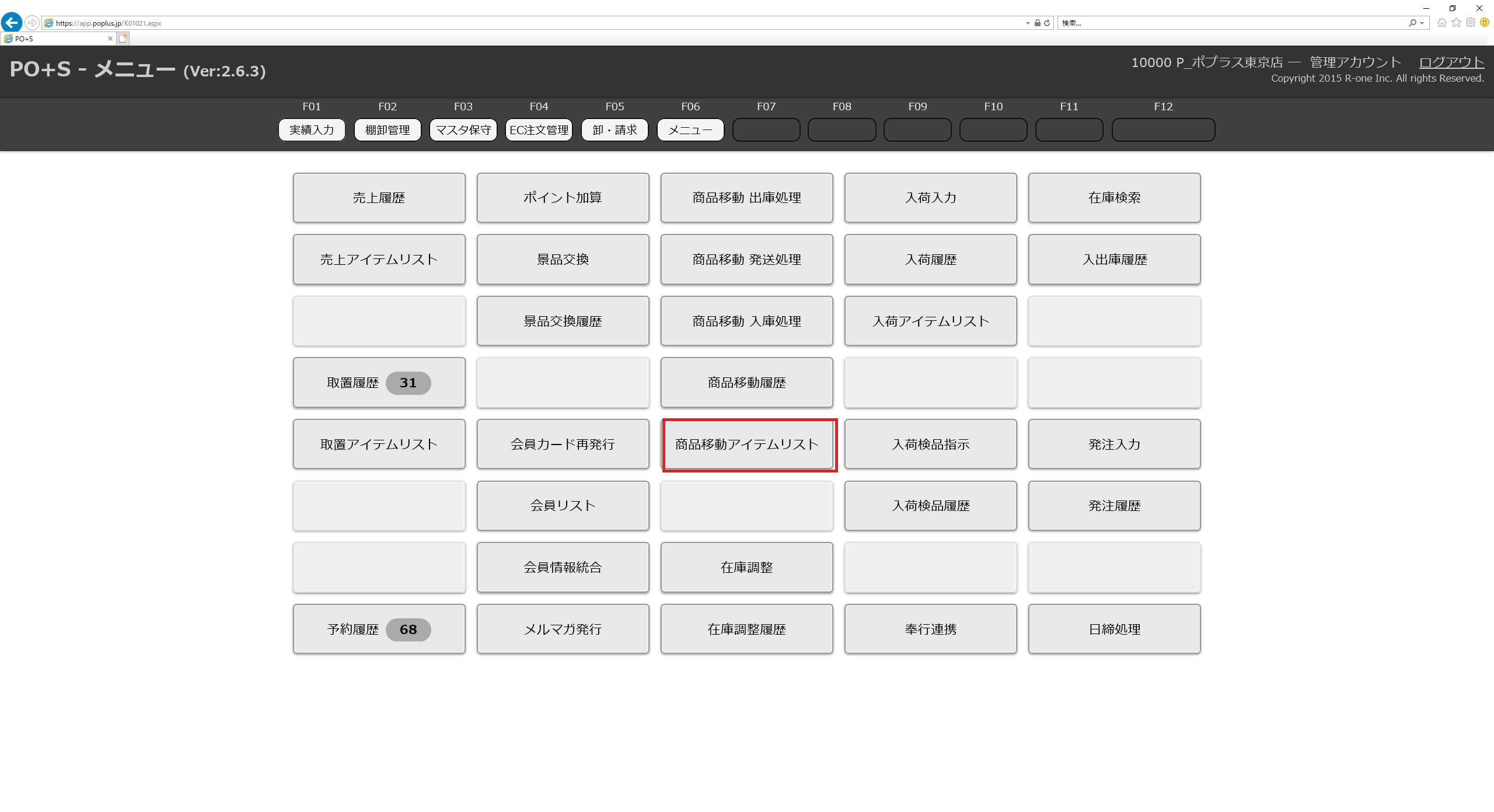
-
商品移動アイテムリストが確認できます。
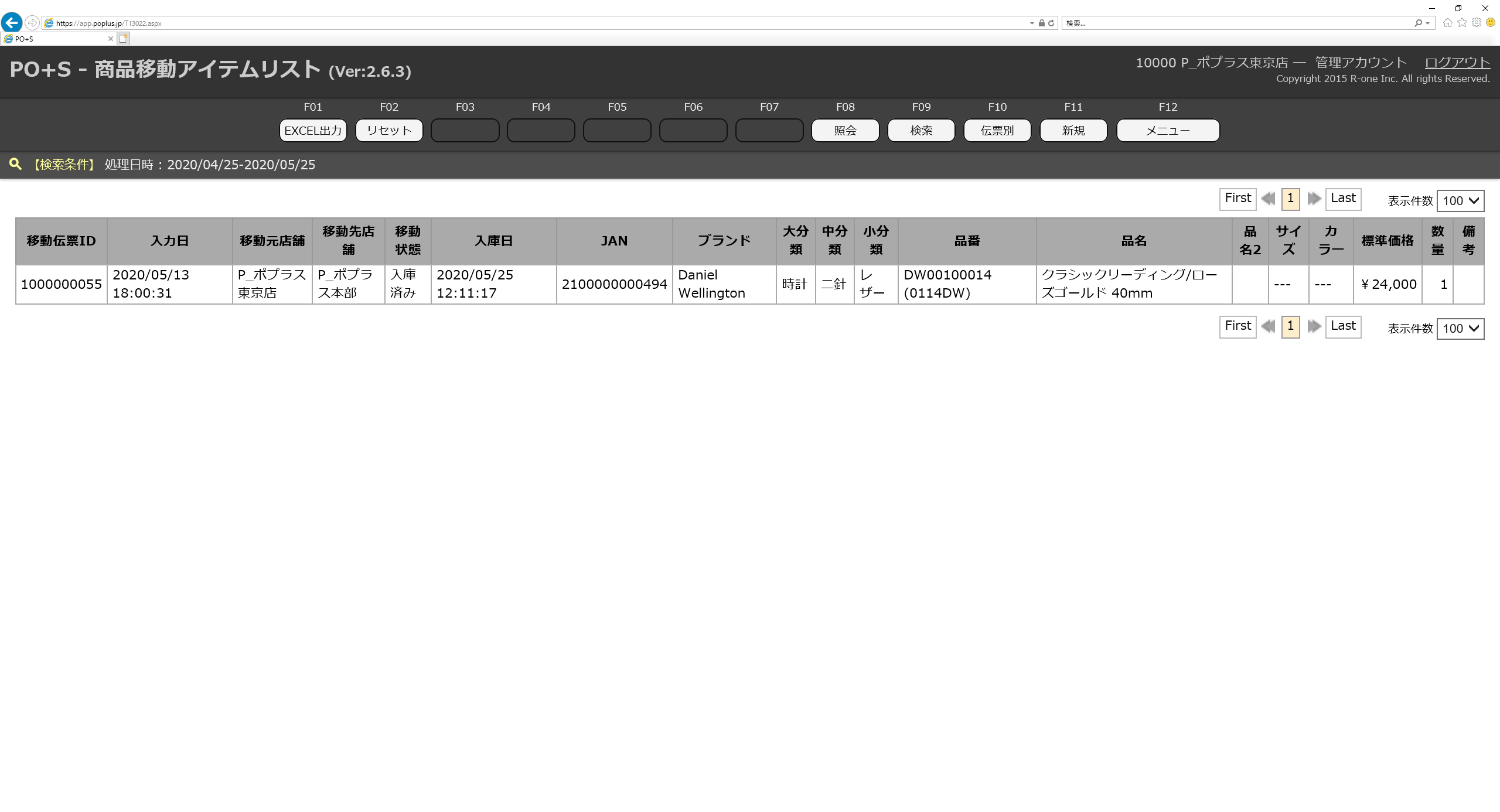
-
特定の履歴を表示する場合、画面左上の「検索条件」を選択してください。
検索欄が出てきますので、必要な欄を入力し、「検索」を選択します。検索結果が表示されます。
このとき、検索条件内の「自店に関係あるものだけを表示」にチェックをいれることで、ログイン店舗に関わりのある履歴のみがリスト表示されます。
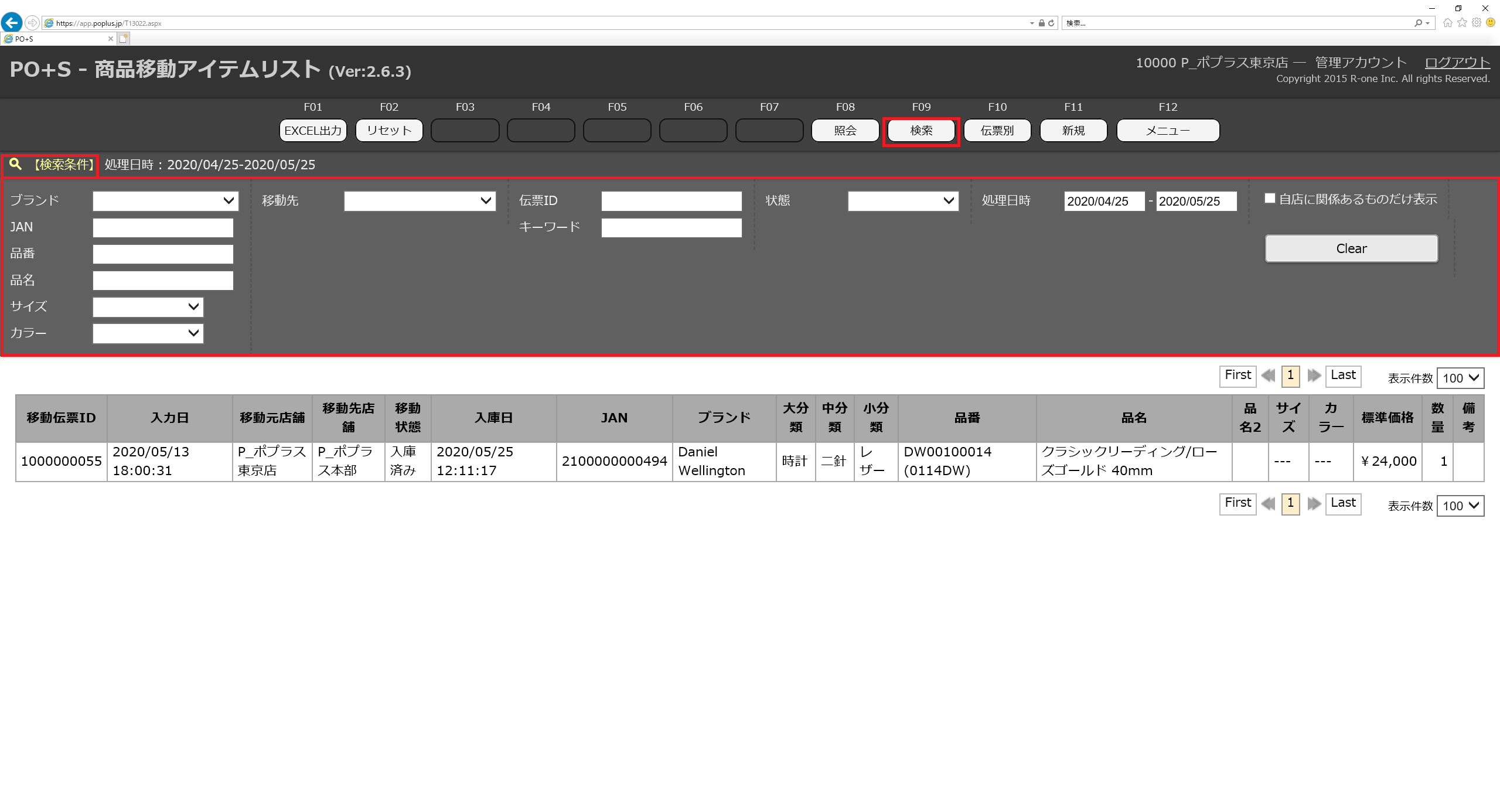
-
履歴の各行を選択すると、その詳細が履歴下に表示されます。選択欄はオレンジ色に変わります。
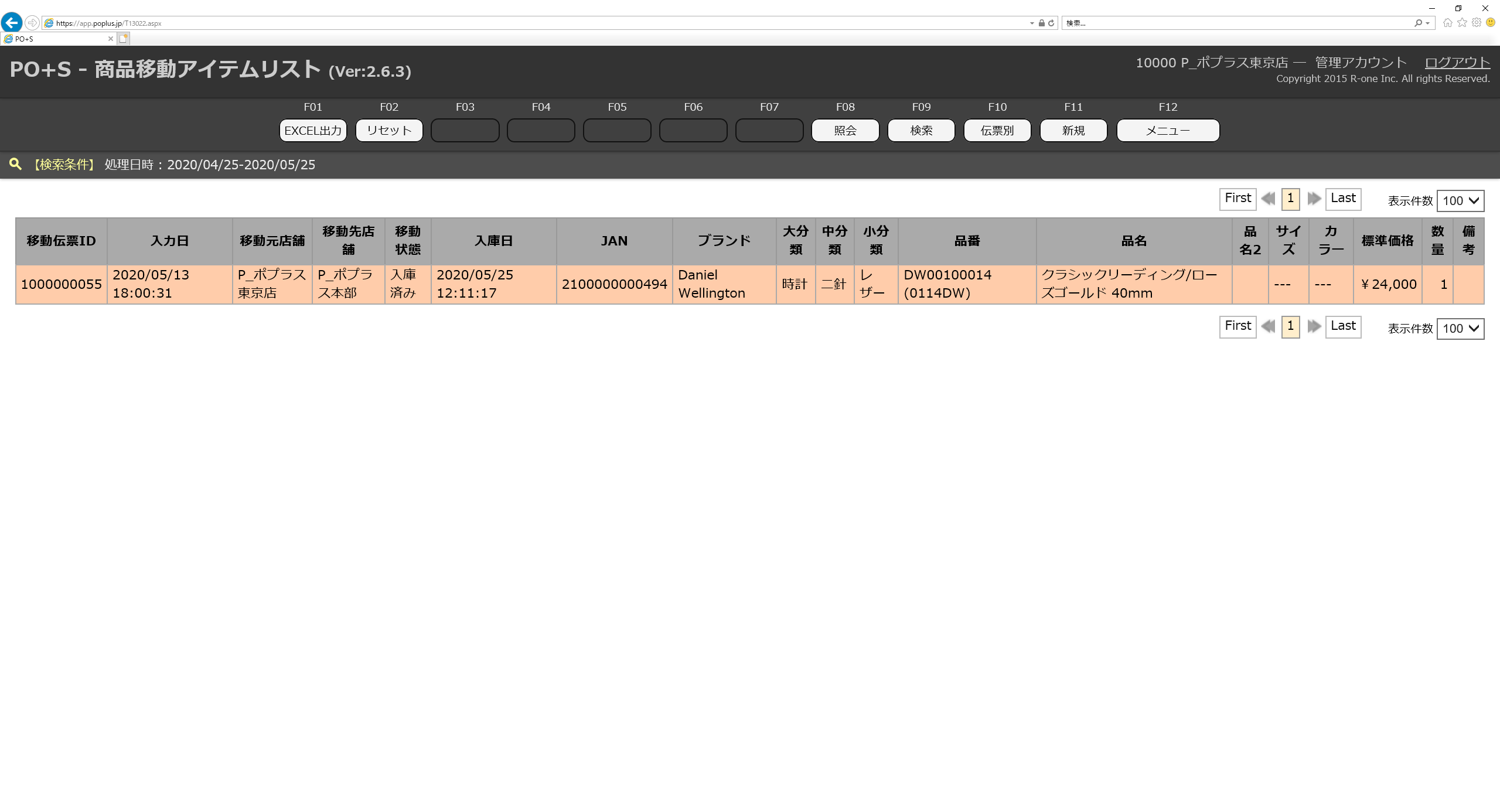
-
その他、商品移動履歴からは様々な作業を行うことができます。
| ボタン名 | 説明 |
|---|---|
| 「EXCEL出力」 | 現在表示されている履歴をExcelファイルで出力します。 |
| 「リセット」 | 選択をリセットします。 |
| 「照会」 | 選択した履歴の詳細を確認することが出来ます。(商品移動入庫処理に画面に移動します。) |
| 「伝票別」 | 伝票別に表示が変わります。(商品移動履歴に移動します) |
| 「新規」 | 商品移動出庫処理画面へ移動します。 |
F01:Excel出力を選択した時、データ件数が10,000件をこえている場合は、下記のアラートを表示させ、データ出力を中断します。
「データ件数が10,000件を超えています。検索条件を見直してください」
データ件数は10,000件を超えないように注意してください。